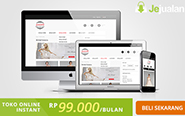
Mudah mudahan tips sederhana ini bisa mengamankan data dan file sobat yang sifatnya privasi dari orang orang yang tidak bertanggung jawab.Tips ini di jamin mudah karena tanpa menggunakan software, jadi sobat tidak perlu ribet ngedownload ataupun nginstal software di komputer sobat.
Langsung aja di bawah ini adalah langkah langkah Cara mengunci Data Atau File Penting Tanpa Software.
1.Sobat buka Notepad ( klik Start => All Program=>Accssesoris=>Notepad )
2.Copy Paste Kode script di bawah ini ke notepad sobat.
@ECHO OFF
Buka kunci folder
if EXIST "Control Panel.{21EC2020-3AEA-1069-A2DD-08002B30309D}" goto UNLOCK
if NOT EXIST Locker goto MDLOCKER
:CONFIRM
echo Anda Yakin Untuk Mengunci Folder anda ??(Y/N)
set/p "cho=>"
if %cho%==Y goto LOCK
if %cho%==y goto LOCK
if %cho%==n goto END
if %cho%==N goto END
echo Invalid choice.
goto CONFIRM
:LOCK
ren Locker "Control Panel.{21EC2020-3AEA-1069-A2DD-08002B30309D}"
attrib +h +s "Control panel.{21EC2020-3AEA-1069-A2DD-08002B30309D}"
echo Folder anda Telah terkunci
goto End
:UNLOCK
echo Sebelum Membuka Folder, masukkan pasword anda terlebih dahulu??
set/p "pass=>"
if NOT %pass%== Buka goto FAIL
attrib -h -s "Control Panel.{21EC2020-3AEA-1069-A2DD-08002B30309D}"
ren "Control Panel.{21EC2020-3AEA-1069-A2DD-08002B30309D}" Locker
echo Folder Unlocked successfully
goto End
:FAIL
echo Invalid password
goto end
:MDLOCKER
md Locker
echo Foldernya berhasil di buat
goto End
:End
Buka kunci folder
if EXIST "Control Panel.{21EC2020-3AEA-1069-A2DD-08002B30309D}" goto UNLOCK
if NOT EXIST Locker goto MDLOCKER
:CONFIRM
echo Anda Yakin Untuk Mengunci Folder anda ??(Y/N)
set/p "cho=>"
if %cho%==Y goto LOCK
if %cho%==y goto LOCK
if %cho%==n goto END
if %cho%==N goto END
echo Invalid choice.
goto CONFIRM
:LOCK
ren Locker "Control Panel.{21EC2020-3AEA-1069-A2DD-08002B30309D}"
attrib +h +s "Control panel.{21EC2020-3AEA-1069-A2DD-08002B30309D}"
echo Folder anda Telah terkunci
goto End
:UNLOCK
echo Sebelum Membuka Folder, masukkan pasword anda terlebih dahulu??
set/p "pass=>"
if NOT %pass%== Buka goto FAIL
attrib -h -s "Control Panel.{21EC2020-3AEA-1069-A2DD-08002B30309D}"
ren "Control Panel.{21EC2020-3AEA-1069-A2DD-08002B30309D}" Locker
echo Folder Unlocked successfully
goto End
:FAIL
echo Invalid password
goto end
:MDLOCKER
md Locker
echo Foldernya berhasil di buat
goto End
:End
3.Ganti tulisan berwarna merah pada kode diatas sesuai keinginan sobat ( tulisan merah adalah password untuk membuka kunci )lalu Save dengan nama terserah sobat
4.Ganti save as tipe => ke all file
5.Lalu beri nama dengan extensi.bat ( contoh =>Pribadi.bat )
6.Klik dua kali File Pribadi.bat tadi, lalu nanti akan muncul Folder Locker.Itu adalah folder untuk menyimpan file atau data penting sobat.
7.Masukan data atau file penting sobat kedalam folder locker.Kemudian klik lagi dua kali file Pribadi.bat ,nanti akan muncul comand prompt yang akan mengkonfirmasi apakah anda yakin untuk mengunci nya?jika ya tekan tombol Y,dan nanti folder lockernya akan hilang.
Cara membuka data atau file yang telah terkunci :
1. Klik 2 kali file Pribadi.bat tadi
2. kemudian masukan password yang telah sobat isikan tadi.di kode tersebut saya mencontohkan ( password = "Buka" ),lalu Enter.
3.Jika password nya cocok nanti akan muncul file locker yang berisi data / file sobat.
4.Selesai.selamat mencoba dan selamat bereksperimen :)
Semoga artikel tentang Cara Mengunci Data atau File Penting Tanpa Software bermanfaat buat sobat blogger semua.











4 komentar:
sob,gimana caranya kalo untuk memprosesnya jika untuk mengklik 2xnya itu terhapus,
apakah data qita masih ada atau hangus.,
kalo masih bisa ditimbulkan bagaimana caranya.???.
TERIMAKASIH..!!!!!
sebelumnya saya ucapkan terimakasih telah berkunjung!oh ya jika kejadiannya seperti itu,selama komputer sobat belum di instal alias di format..data sobat tidak akan hilang.cara memunculkan nya kembali sobat tinggal buat seperti langkah diatas dengan catatan judul file bat nya sama dengan judul yang terhapus.dan saving file nya di directori yang sma..( misal sobat pertama kali membuat file bat ya dengan judul Pribadi.bat dan disimpan di drive D,maka sobat buat kembali dengan nama Pribadi.bat dan di simpan di drive D setelah itu coba klik dua kali kemudian masukan passwordnya )semoga jawaban saya bisa membantu terimakasih.
bagus sih om.....
tapi kalo di akses dari winrar,, folder yg tersembunyi tadi bisa di lihat..
artinya cara ini hanya mampu menyembunyikan folder,, dalam kata lain tidak mampu untuk mengunci folder..
kok di isi password sembarangan untuk membuka bisa kebuka
Posting Komentar